Ajusta tus fotos con Photoshop para usarlas en tus redes sociales

La imagen de perfil y la cabecera son dos de los aspectos más personales de cualquier perfil en una red social. Es lo primero que los demás ven cuando participamos en ellas, y es, sin duda, uno de los aspectos que más debemos cuidar si nos preocupa nuestra marca personal. Sin embargo, puede ocurrir que una foto que en nuestro ordenador nos parezca que tiene un aspecto sorprendente, a la hora de subirla y configurarla en nuestro perfil social puede quedar bastante mal. Esto ocurre porque la foto, por sus dimensiones, no está optimizada. Y, por suerte, es muy fácil corregirlo usando Photoshop.
Algunas redes sociales nos ofrecen la posibilidad de ajustar un poco la imagen según la posición donde la queramos colocar. Sin embargo, no podemos redimensionar las fotos en sus simples editores y, por lo general, nos obliga a perder una parte de la imagen. Lo mismo ocurre cuando intentamos subir, por ejemplo, una foto cuadrada a un espacio circular, que, al ajustarla con zoom, perderemos parte de la misma.
Tamaño estándar de las fotos de las redes sociales
Cada red social tiene su propia tabla de estilos. Esto significa que una foto que nos pueda valer, por ejemplo, para Twitter, no nos servirá para Facebook. Y al revés. Por ello, es necesario conocer cuáles son los tamaños estándar de cada tipo de foto en cada red social para poder ajustar nuestras imágenes con Photoshop.
Debemos fijarnos si en el perfil se solapa la foto principal como la imagen de portada. De ser así, a la hora de crear nuestra foto en Photoshop debemos tener cuidado de no poner nada relevante que, al solaparse la imagen, pueda quedar oculto.
Facebook es la red social más grande que podemos encontrar en la red. Y aunque suele ser bastante permisiva en cuanto al tamaño de las fotos, lo ideal es respetar los siguientes tamaños:
- Foto principal: imagen cuadrada, recomendado 200×200 pixeles.
- Foto de portada: 820×462 pixeles.
Esta red social es una de las que más problemas suele dar a la hora de cambiar las fotos y ajustarlas a sus proporciones. Si no queremos tener problemas a la hora de subir y ajustar nuestras fotos dentro de esta plataforma es necesario cumplir lo siguiente:
- Foto principal: proporción cuadrada, recomendado 400×400 pixeles.
- Foto de cabecera: 1500×500 pixeles.
YouTube
YouTube también suele dar muchos quebraderos de cabeza a los usuarios a la hora de configurar las imágenes del perfil. Aunque, salvo la imagen de usuario, el resto de imágenes suelen tener resoluciones estándar:
- Foto de perfil: 800×800 pixeles.
- Miniatura del vídeo: 1280×120 pixeles.
Si estamos creando otras fotos para los vídeos debemos respetar su resolución. Si el vídeo es FullHD la foto tendrá dicha resolución, igual que si el vídeo es 2K la foto será 2K y si es 4K tendrá que ser 4K.
Instagram solo nos permite configurar una foto de perfil principal. La resolución que recomienda esta red social para las fotos de perfil es:
- Foto de perfil: 180×180 pixeles.
Por último, LinkedIn, al ser la red social de Microsoft enfocada a establecer contactos profesionales, es una de las que más debemos cuidar nuestro perfil. Para darle un acabado profesional, el tamaño que debemos tener estas fotos es de:
- Foto de perfil:400×400 pixeles.
- Foto destacada: 1584×396 pixeles.
Crear una foto para una red social con Photoshop
Una vez que conocemos el tamaño por defecto de las fotos para las redes sociales, el siguiente paso será ajustarlas con Photoshop. Para ello, lo que debemos hacer es abrir el programa de edición de imágenes y crear una nueva imagen con el atajo de teclado Control + N.
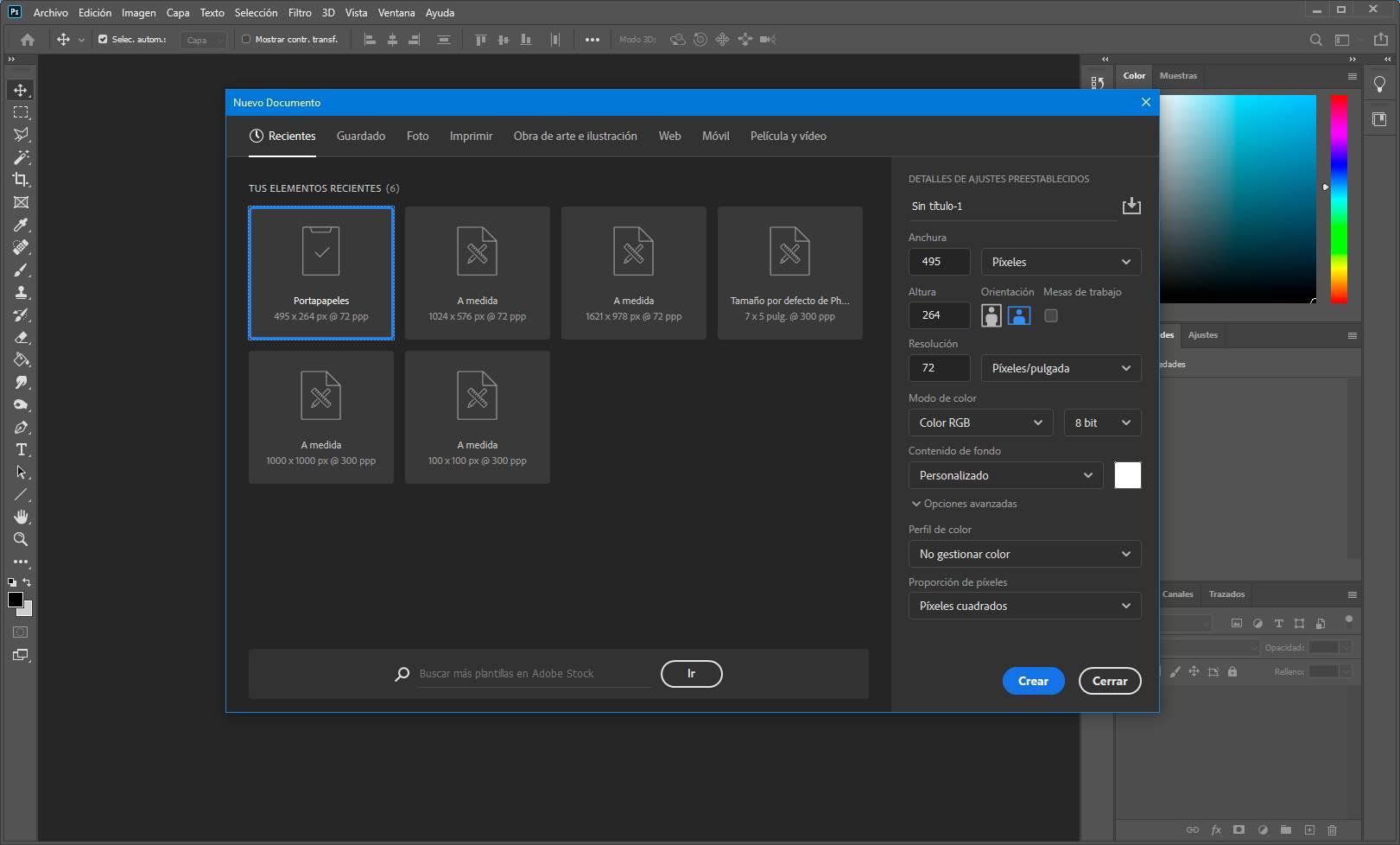
A la derecha debemos introducir el tamaño de la foto que queremos crear. Por ejemplo, vamos a crear una imagen de portada para Twitter. En ese caso tendremos que especificarle un ancho de 1500 pixeles y un alto de 500 pixeles.
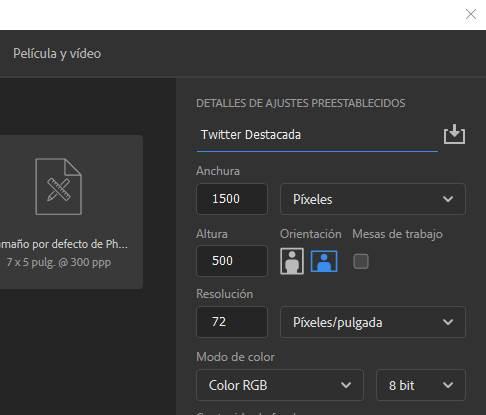
Creamos el nuevo proyecto y ahora podremos ver el lienzo el blanco.
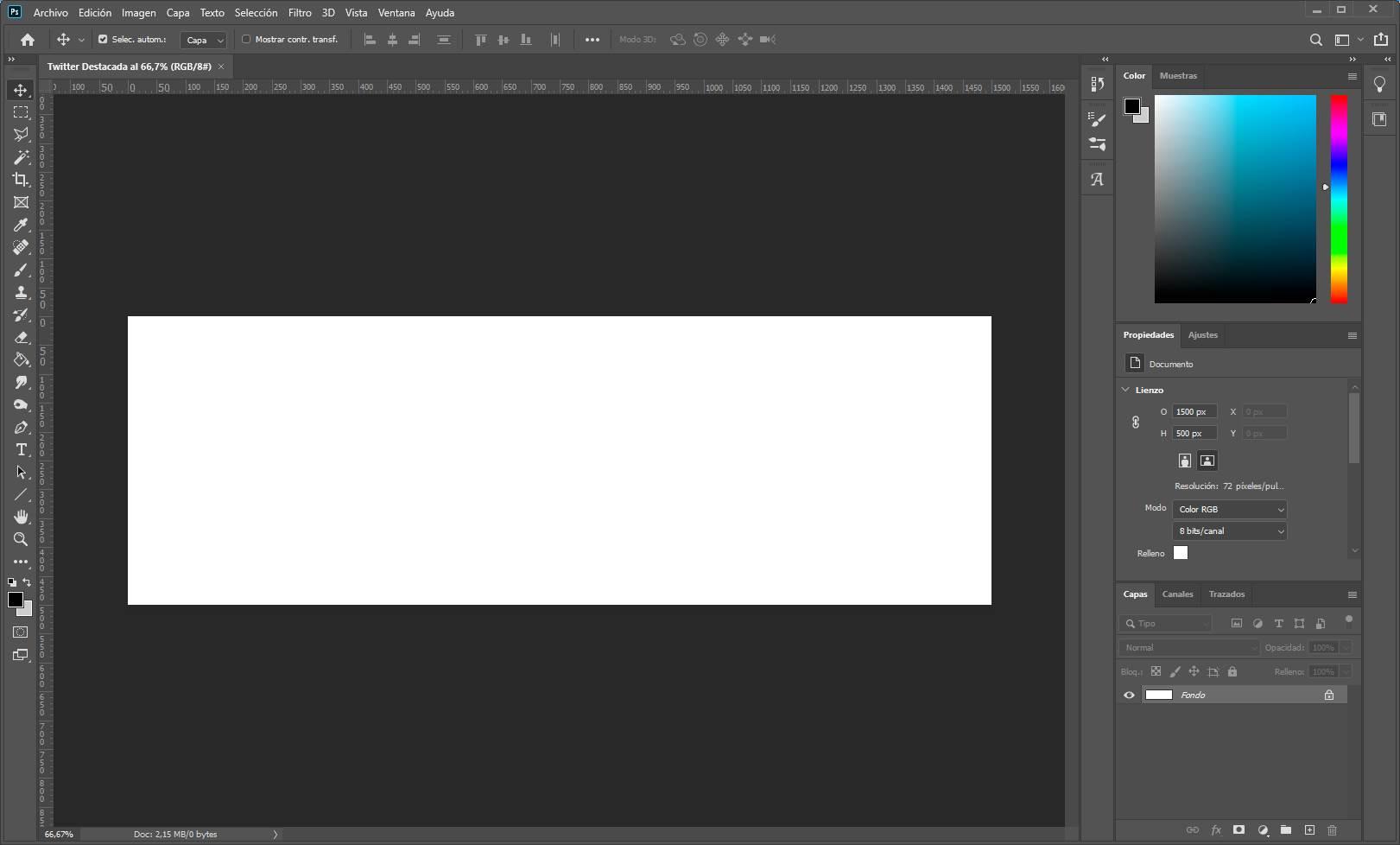
Ahora ya podemos hacer lo que queramos. Podemos coger la foto que queramos usar (se recomienda que tenga, como mínimo, 1500 píxeles de ancho, para no redimensionar y perder calidad) y la añadiremos dentro de una nueva capa a nuestro proyecto de Photoshop. Si la imagen es demasiado grande, podemos ajustarla fácilmente usando el atajo de teclado Control + T. Podemos añadir otras imágenes si queremos (para hacer un fotomontaje) e incluso aplicar efectos como, por ejemplo, un difuminado.
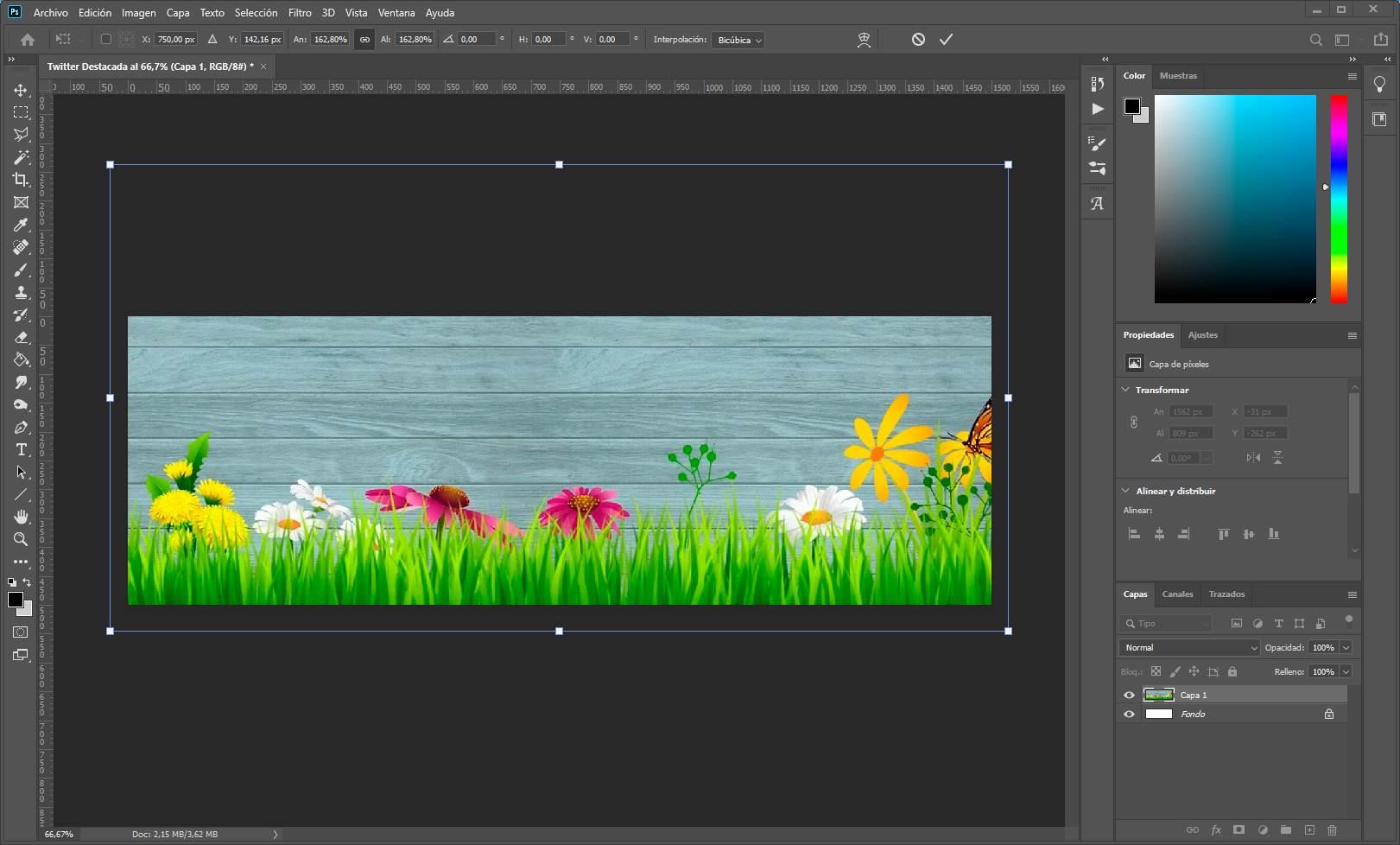
Cuando ya tengamos la foto destacada tal cual la queramos mostrar en Twitter (o la red social que sea), entonces ya solo nos queda exportarla. Usaremos la opción «Guardar para web», a la cual podemos llegar desde el menú «Archivo > Exportar», o usando el atajo de teclado Control + Alt + Shift + S.
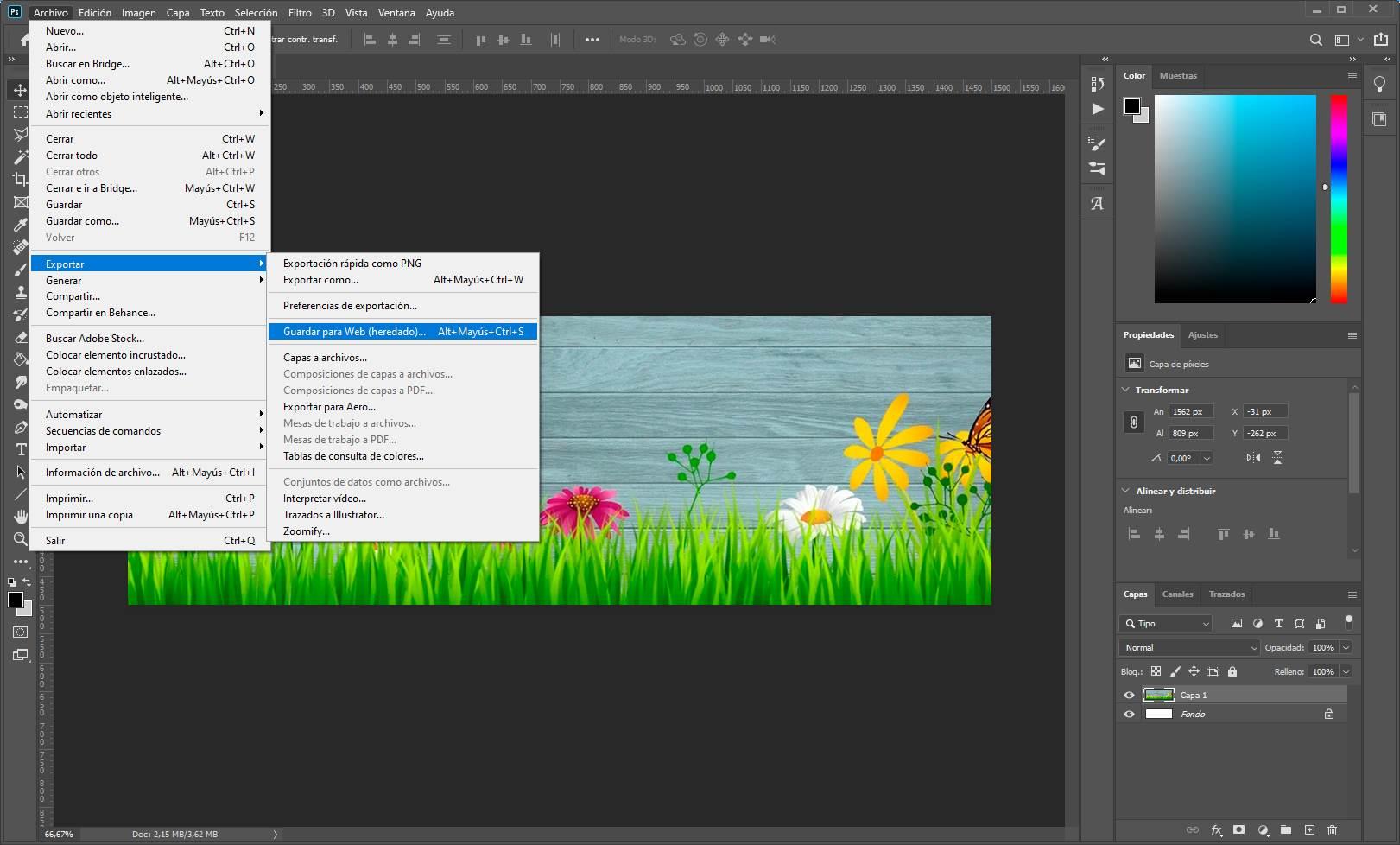
Ya tenemos nuestra foto destacada para Twitter. Ahora solo nos queda ir a la red social, entrar en nuestro perfil y cambiarla. Y veremos que se adapta perfectamente.
Fuente: SoftZone https://ift.tt/2ZGHl2G Autor: Rubén Velasco
.png)
